تعد مشكلة ترخيص Windows مشكلة سيواجهها جميع المستخدمين في حياتهم.لقد اشتريت نظام التشغيل الرسمي من Microsoft Store لنظام التشغيل Windows 10,8.1 أو 7 أو XNUMX ، وظهرت هذه الرسالة في تاريخ عشوائي للغاية: "ترخيص Windows الخاص بك على وشك الانتهاء ؛ تحتاج إلى تنشيط Windows في إعدادات الكمبيوتر."، وقد تجاوزت فترة الصلاحية هذا اليوم كثيرًا.
يبدأ الكمبيوتر في العمل بشكل غير طبيعي ، كما لو كان يُعاد تشغيله كل ساعتين.هذا يدل على أن التنشيط ضروري ، ولكن لماذا؟نظرًا لأننا نقوم بتحديث Windows مباشرةً من مسودة ترخيص Windows 8 أو 8.1 أو 7 ، يجب أن يكون التحديث إلى Windows 10 مجانيًا.
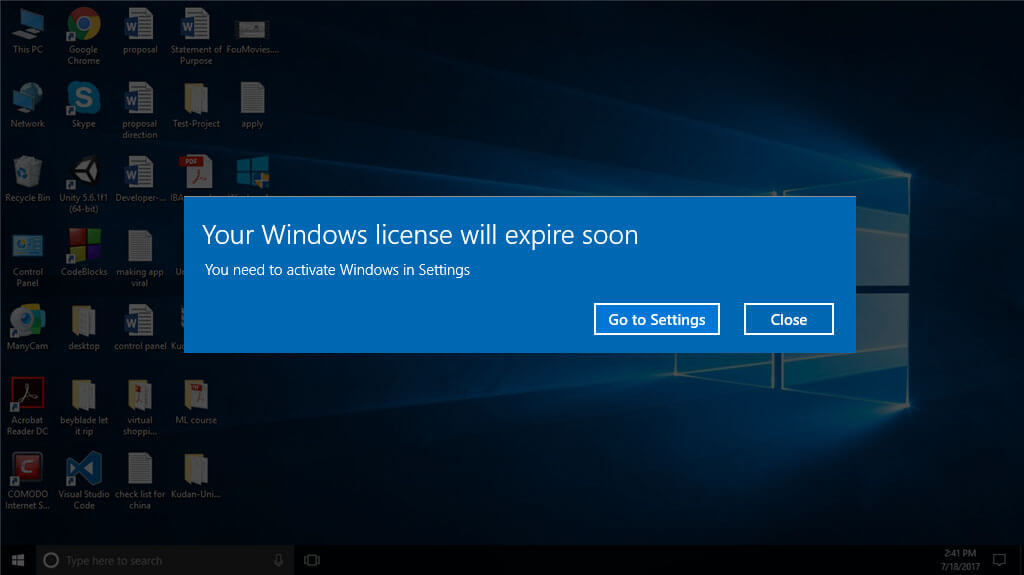
بمجرد أن تقرر الدخول "الإعدادات> "التحديث والأمان"> علامة التبويب "التنشيط" ، قد تجد رسالة خطأ بنفس لون التحذير الأحمر المميز ، كما هو موضح أدناه:
"تنتهي صلاحية ترخيص Windows الخاص بك في _ (التاريخ) _.الرجاء الاتصال بمسؤول النظام للحصول على مفتاح المنتج.رمز الخطأ 0xc004f074 "
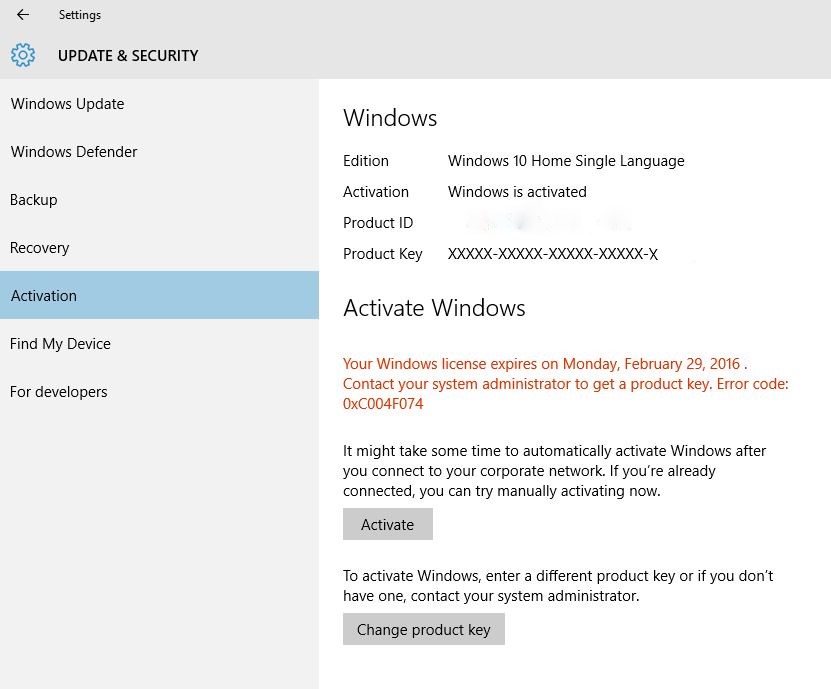
لكن كن مطمئنًا ، ما زلنا هنا حتى لا تضيع أموالك ، ولست بحاجة إلى شراء مفتاح ترخيص جديد لإعادة تنشيط النافذة.
دعونا نرى كيفية حل رمز الخطأ 0xc004f074 و "ترخيص Windows الخاص بك على وشك الانتهاء ".
يرجى ملاحظة أن هذا الخطأ شائع جدًا بين مستخدمي Windows 10 و Windows 8.
كيفية الإصلاح "ترخيص Windows الخاص بك على وشك الانتهاء "
إذا اشتريت مؤخرًا جهاز كمبيوتر يحمل ترخيصًا مثبتًا مسبقًا لنظام التشغيل Windows 10 وتلقيت الرسالة "سينتهي ترخيص Windows الخاص بك قريبًا" ،من الأفضل الاتصال بالموزع أو الشركة المصنعةوتوصيل هذه المسألة للحصول على معلومات رسمية.يساعد.هذا لأن مفتاح الترخيص مضمن في BIOS الخاص بالنظام ، وكغير محترف ، نوصي بشدة بعدم التعامل مع BIOS بنفسك.
إذا قمت بتحديث Windows ولكنك لا تزال تتلقى رسالة انتهاء صلاحية الترخيص ، فيرجى متابعة القراءة.لدينا طرق متعددة لإصلاح رسالة الخطأ التي تفيد بأن ترخيص Windows الخاص بك على وشك الانتهاء.
ستساعد معظم هذه الطرق في تمديد الفترة التجريبية وستساعدك بشكل أساسي على التخلص من رسالة الخطأ 0xc004f074 المزعجة.
1. استخدم سطر الأوامر
الأمر slmgr مفيد جدًا في التنشيط.
يمكن استخدامه للعثور على مفاتيح التنشيط أو حذف مفاتيح المنتج أو حتى إجراء تغييرات.لكن في هذه الحالة ، نستخدمه كامتداد للمحاكمة.
يبدو أن Windows يعاملك كمستخدم تجريبي ، وفترة الصلاحية هي 3 أشهر فقط.من أجل تمديدها إلى سنة واحدة، يرجى اتباع الخطوات التالية:
- 按 مفتاح Windows ، ثم في بحث Cortana وسط "اكتب في موجه الأوامر.
- انقر على اليمينهو - هي،ثم من الخيارات選擇 "تشغيل كمسؤول" .سيؤدي هذا إلى بدء "إدارة موجه الأوامر".
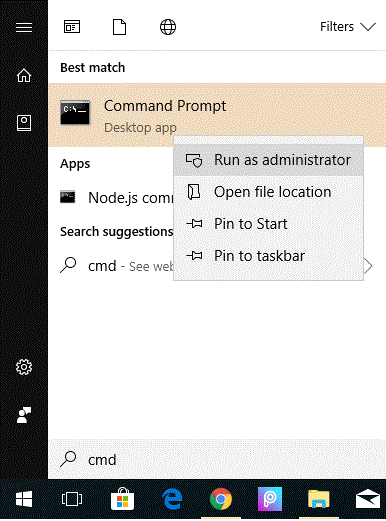
- في وحدة التحكم السوداء ، اكتب الأمر التالي:
- slmgr-التسلح
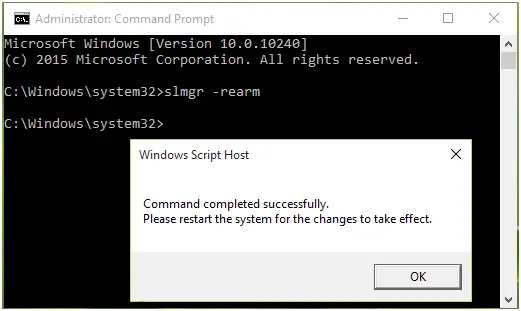
- slmgr-التسلح
أعد تشغيل Windows وستحصل على فترة تجريبية مدتها 30 يومًا ، لذلك خلال هذه الفترة ، لن تتلقى أي رسائل خطأ في التنشيط ، مثل "ترخيص Windows الخاص بك على وشك انتهاء صلاحية رمز الخطأ: 0xc004f074 ".
2. قم بتحرير سجل Windows لتمديد الفترة التجريبية
يمكن تكرار هذه العملية 3 مرات فقط ، لذا لن تتمكن من الاعتماد عليها مطلقًا.
لذا فإن الخطوة التالية هيتحرير的 تسجيل للحصول على التمديد التجريبي لأكثر من 360 يومًا ، يجب استخدام نفس الخيار 8 مرات.
- 在 في "بحث Cortana" ، يفتح"يركض"،ثم اكتب " رجديت "للدخول نافذة محرر التسجيل.
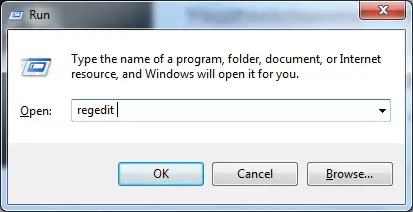
- 在 في نافذة محرر التسجيل ، انتقل إلى المسار التالي:
- HKEY_LOCAL_MACHINESOFTWAREM MicrosoftWindows NTCurrentversionSL
- اكتشافSkipRearmمفتاح ، إذن انقر على اليمينومن ثم حددعدلخيارات عدد صحيحيتغيرونهل1.
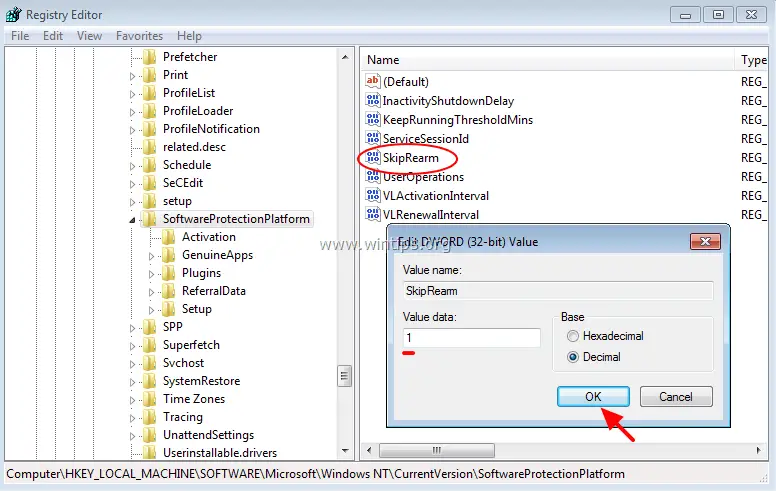
- الآن ، اتبع الخطوات المذكورة أعلاه مرة أخرى وقم بالتنفيذ مرة أخرىالأمر slmgr ، ستحصل على 8 أضعاف معدل الاستخدام الممتد لنفس العملية.
نأمل أن يحل هذا الحل رمز الخطأ: 0xc004f074.
3. إعادة تشكيل استراتيجية مجموعتك
يعد هذا الحل من أفضل الحلول لمشكلة الترخيص.
يحتوي نهج المجموعة على مكونات Windows التي تمكن المستخدمين من معالجة إعدادات تحديث Windows لحل مشكلات التنشيط.من أجل القيام بذلك:
- 按مفتاح Windowsوابدأ "يركض"طلب.
- في حقل النص ، أدخل " GPEDIT.MSC "،ثماضغط دخول.سيبدأ هذا محرر نهج المجموعة المحلي.
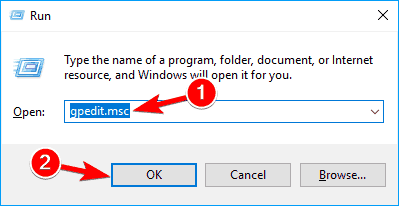
- في"نافذة محرر نهج المجموعة المحليةفي الجزء الأيمن ،در" تكوين الكمبيوتر " وقم بتوسيعه للدخول " قوالب إدارية " ، ثم أدخل " مكونات Windows ">" Windows Update ".
- في الجزء الأيسر من النافذة ، ابحث عن ونقرتين متتاليتين" إعادة التشغيل تلقائيًا دون تسجيل دخول المستخدمين "لتثبيت التحديث التلقائي المجدول.
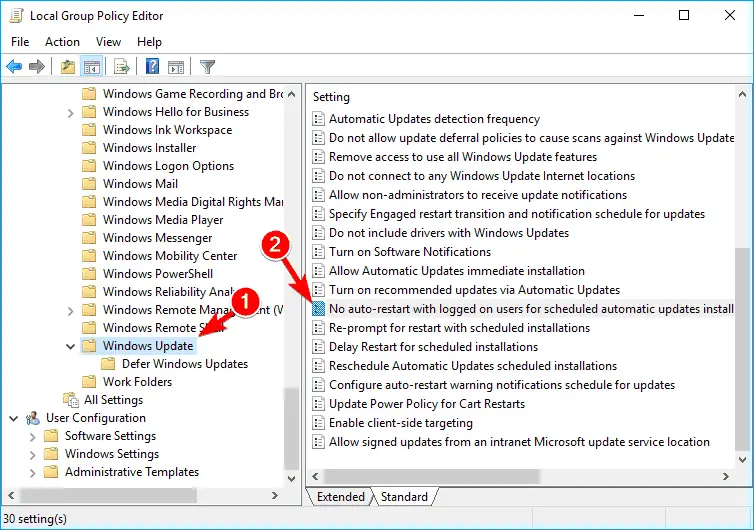
- يملكمن نفس الاسمنافذة جديدةسيتم فتح النافذة المنبثقة.في أقصى يسار هذا Windows ، ستجد ثلاثة خيارات.بدّله إلى " ممكن" ، ثم انقر فوق " طلب" 和 " تحديد" لحفظ التغييرات.
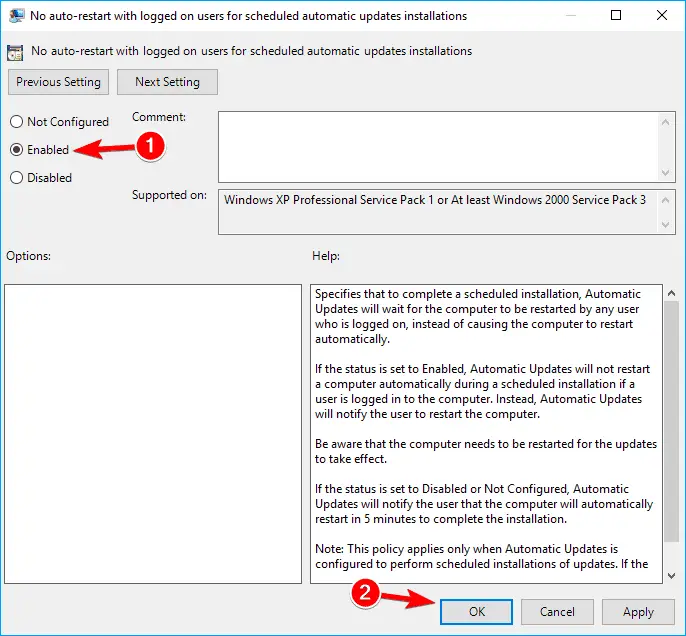
تهانينا!! "ترخيص Windows الخاص بك على وشك الانتهاء" تم حل مشكلة التنشيط بنجاح.هذا لا يتطلب حتى إعادة التشغيل.
يمكنك الانتقال إلى"الإعدادات"> "التحديث والأمان"> علامة التبويب "التنشيط"للتحقق من استمرار المشكلة .
4. استخدم مستكشف أخطاء تنشيط Windows 10 ومصلحها
قد يساعدك مستكشف أخطاء التنشيط ومصلحها في التخلص من الوميض "ستنتهي صلاحية ترخيص Windows الخاص بك قريبًا "رسالة الخطأ الخاصة بمشكلات الترخيص.
ستقوم خوارزمية حل Windows المضمنةالكشف التلقائي的خطأ محتمل، وطبقي الرقعة حسب ذلك.يجب أن تكون قادرًا على القيام بذلك:
- في بحث Cortana ، أدخل " تحديث& الأمان". انقر على نتيجة البحث الأولى.
- بالإضافة إلى ذلك ، انتقل إلى "علامة تبويب التنشيط .تسرد هذه النافذة العديد من مشكلات التنشيط التي تمنع جهاز الكمبيوتر الخاص بك من التنشيط.
- انقر " استكشاف الاخطاء" زر البدء " استكشاف أخطاء التنشيط وإصلاحها ".
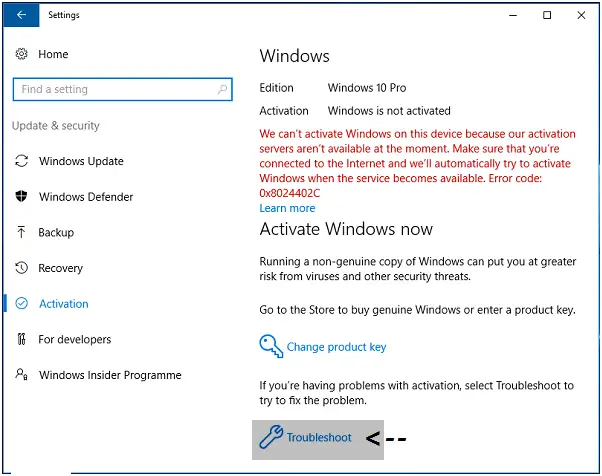
- هذا سوفتلقائيكشف المشاكل المحتملة والاستجابة وفقًا لذلك解決.
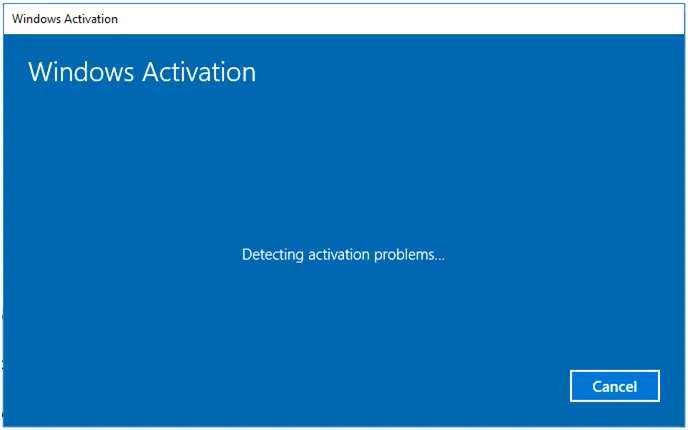
- بعد، بعدماكامل的 خطأ، أوقع استكشاف الاخطاء.
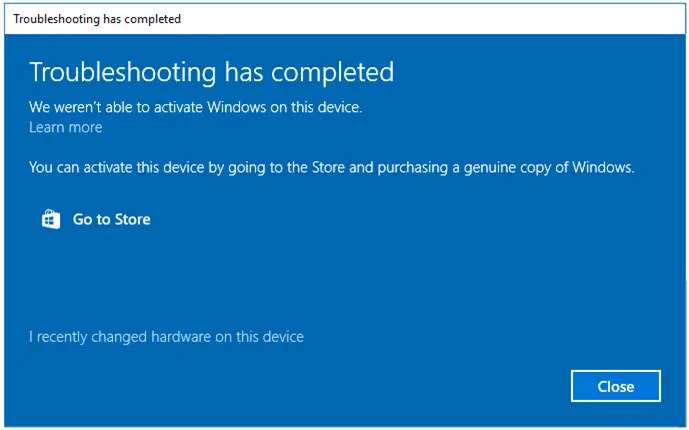
آمل أن يتمكن مستكشف أخطاء Windows ومصلحها من حل هذا بشكل صحيح خطأ في التنشيط ، "ترخيص Windows الخاص بك على وشك الانتهاء". إذا كنت لا تزال تواجه مشاكل ، فيرجى المتابعة إلى الحل التالي.
5. قم بتعطيل بعض خدمات تحديث / تنشيط Windows
ستعمل طريقة الإصلاح هذه على حل رسائل الخطأ المتكررة ، المطالبةأنت"ترخيص Windows الخاص بك على وشك الانتهاء ".تعطيل مقدار بسيط服務 سيؤدي هذا إلى منع ظهور هذا الخطأ على الشاشة وحتى منع جهاز الكمبيوتر من إيقاف التشغيل بشكل متكرر.
- اضغط في نفس الوقت مفتاح Windows + R. للبدأ "تشغيل" التطبيق.
- في حقل النص ، اكتب"Services.msc" ،ثم اضغط دخول أو انقر فوق " تحديد" للبدأخدمة Windowsنافذة او شباك.
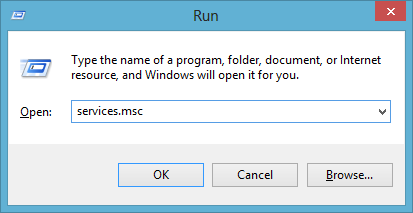
- وهكذا ، في " الخدمات" نافذة ، اذهب إلى خدمة مدير ترخيص Windows ،انقر على اليمينومن قائمة الخياراتحدد السمة.
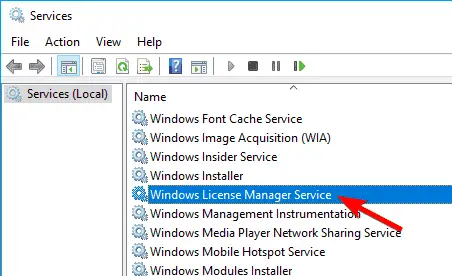
- في" صفات" جزء من " نوع بدء التشغيل" أختر" تعطيل زر الاختيار.
- بالإضافة إلى ذلك ، للحصول على حالة تشغيل الخدمة ، انقر فوق " توقف" زر لإنهاء الخدمة.أخيرًا ، انقر فوق " طلب" و اضغط " أدخل"لحفظ التغييرات.
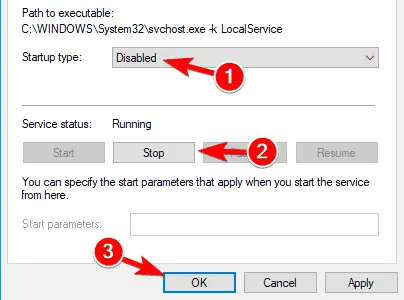
- لهذه الخطوة ، ابحث عن تحديث ويندوز الخدمة والنقر على خصائصها كما في السابق ، أو ببساطةنقرتين متتاليتين该مكون.
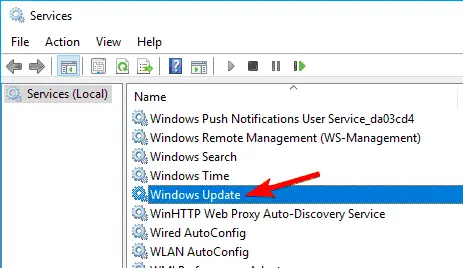
- مرة أخرى ، انقر فوق " زر التوقف لتعليق الخدمة ونوع بدء التشغيلإعادة تعيين إلى عن على" تعطيل ">" تطبيق ">" موافق ".
بعد تنفيذ الخطوات المذكورة أعلاه بشكل صحيح ، لن ترى رسالة الخطأ بعد الآن: "ترخيص Windows 10 الخاص بك على وشك الانتهاء".
أنظر أيضا:إصلاح الخطأ "هذه النسخة من Windows ليست أصلية"
الكلمات الأخيرة
إذا واجهت أي مشاكل مرة أخرى ، أو لا تزال هناك مشاكل تتعلق بنفس مشكلة التنشيط ، فيمكنك ترك رسالة لنا ونعدك باستعادتك.إصلاح سعيد!


![كيف ترى إصدار Windows [بسيط جدًا]](https://infoacetech.net/wp-content/uploads/2023/06/Windows%E7%89%88%E6%9C%AC%E6%80%8E%E9%BA%BC%E7%9C%8B-180x100.jpg)


